- Existuje několik snadno vyzkoušitelných způsobů, jak uvolnit místo na pevném disku, které můžete každou chvíli využít.
- Uvolnění místa na disku je postup, který zajistí zdravější operační systém.
- Odinstalování nepotřebných aplikací nebo dočasných souborů patří mezi nejběžnější kroky k získání většího systémového prostoru.
- Windows 10 obsahuje systémovou možnost, která pravidelně pravidelně odstraňuje nepoužívané položky.

Tento software opraví běžné chyby počítače, ochrání vás před ztrátou souborů, malwarem, selháním hardwaru a optimalizuje váš počítač pro maximální výkon. Opravte problémy s počítačem a odstraňte viry nyní ve 3 snadných krocích:
- Stáhněte si Nástroj pro opravu PC Restoro který je dodáván s patentovanými technologiemi (patent k dispozici tady).
- Klepněte na Začni skenovat najít problémy se systémem Windows, které by mohly způsobovat problémy s počítačem.
- Klepněte na Opravit vše opravit problémy ovlivňující zabezpečení a výkon vašeho počítače
- Restoro byl stažen uživatelem 0 čtenáři tento měsíc.
Trochu úložného prostoru navíc je vždy užitečné, ale často se snažíme udržet jej na optimální úrovni, protože se vždy nějak zaplní.
V tomto článku vám ukážeme několik tipů, jak některé uložit a vymazat disk místo v počítači se systémem Windows 10.
Jak uvolním místo na svém pevném disku Windows 10?
- Proveďte vyčištění disku
- Odinstalujte nepotřebné aplikace
- Spusťte analýzu a defragmentaci disku
- Vyčistěte dočasné soubory softwaru třetích stran
- Najděte duplicitní soubory
- Zakažte režim hibernace a obnovení systému
- Použijte Storage Sense
1. Proveďte vyčištění disku
- Jít do Počítač, klikněte pravým tlačítkem na jednotku, kterou chcete vyčistit, a vyberte ji Vlastnosti.
- Klikněte na Vyčištění disku v okně Vlastnosti.
- Počkejte, až spočítá, kolik místa budete moci uvolnit.
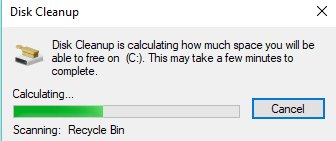
- Vyberte typy souborů, které chcete odstranit, a klikněte na OK (můžete mazat dočasné soubory, soubory protokolu, soubory v koši atd.).
- Klikněte na Vyčištění systémových souborů a počkejte, až čistič všechno spočítá. Poskytnutím ještě zbytečných systémových souborů vám poskytne ještě více volného místa.
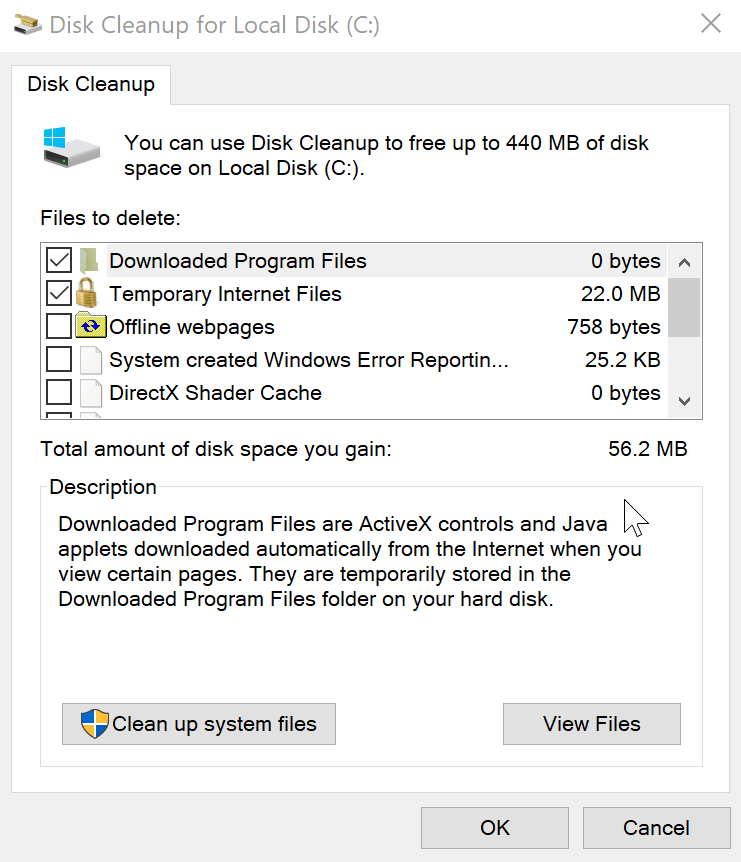
- Jít do Více možností a odstraňte data pro obnovení systému v části Obnovení systému, Stínové kopie (Tento příkaz odstraní všechny předchozí body obnovení systému, s výjimkou posledního.).
2. Odinstalujte nepotřebné aplikace
Každý z nás pravděpodobně má v počítači nějaké programy, které nepoužíváme. Tyto programy by mohly zabrat vážné množství místa na disku a jejich odinstalování vám určitě poskytne další úložný prostor.
Chcete-li se zbavit nepoužívaných programů, přejděte na Programy a funkce v Kontrolní panel a podívejte se, jaké programy nebo aplikace nepoužíváte často nebo vůbec. Odinstalujte nepotřebný software a znovu zkontrolujte volné místo.

V části Programy a funkce je sloupec, který ukazuje, kolik místa každý program využívá, takže můžete snadno vypočítat, kolik místa po odinstalaci těchto programů získáte.
Pokud tento sloupec nevidíte, klikněte na tlačítko možností v pravém horním rohu a vyberte zobrazení Podrobnosti.
3. Spusťte analýzu a defragmentaci disku

Chcete-li zjistit, co přesně využívá místo na pevném disku, můžete analyzovat váš pevný disk s některými programy pro analýzu pevného disku.
Analyzátory pevného disku skenují váš pevný disk a zobrazují všechny informace o něm, mimo jiné o tom, co využívá místo na pevném disku.
Po skenování systému pomocí analyzátoru disku vám přesně ukáže, které složky nebo soubory využívají nejvíce místa. Odstraňte nepotřebné soubory nebo složky a volné místo na disku se zvětší (buďte však opatrní, neodstraňujte žádné důležité systémové ani osobní soubory).
Spusťte skenování systému a objevte potenciální chyby

Stáhněte si Restoro
Nástroj pro opravu PC

Klepněte na Začni skenovat najít problémy se systémem Windows.

Klepněte na Opravit vše opravit problémy s patentovanými technologiemi.
Spusťte skenování počítače pomocí nástroje Restoro Repair Tool a vyhledejte chyby způsobující bezpečnostní problémy a zpomalení. Po dokončení skenování proces opravy nahradí poškozené soubory novými soubory a součástmi systému Windows.
Po provedení tohoto úkolu se doporučuje defragmentovat pevný disk a můžete zkontrolovat náš seznam nejlepších nástrojů pro defragmentaci pro Windows, pokud jste si nevybrali defragmentační software dosud.
4. Vyčistěte dočasné soubory softwaru třetích stran
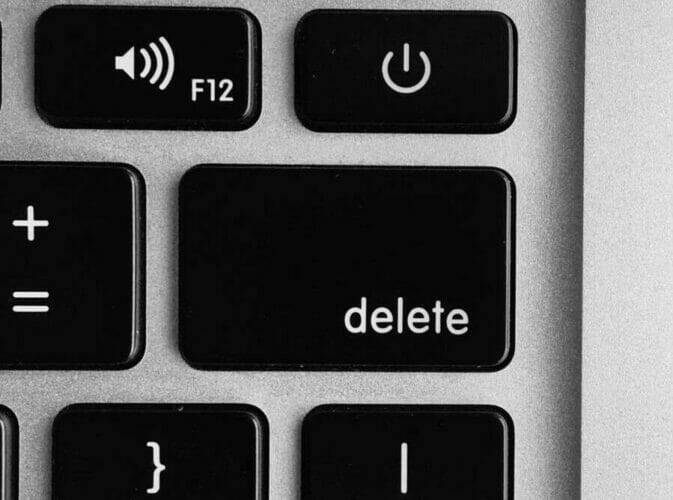
Některé nástroje pro čištění disků neodstraňují dočasné soubory ze softwaru třetích stran, například mezipaměť webového prohlížeče. K tomu tedy musíte použít software třetích stran.
Pro tento úkol vám doporučujeme velmi výkonný produkt, CCleaner. Stačí jej stáhnout, spustit analýzu a odstraní všechny nepotřebné dočasné soubory ze softwaru třetích stran.
⇒ Získejte CCleaner
5. Najděte duplicitní soubory
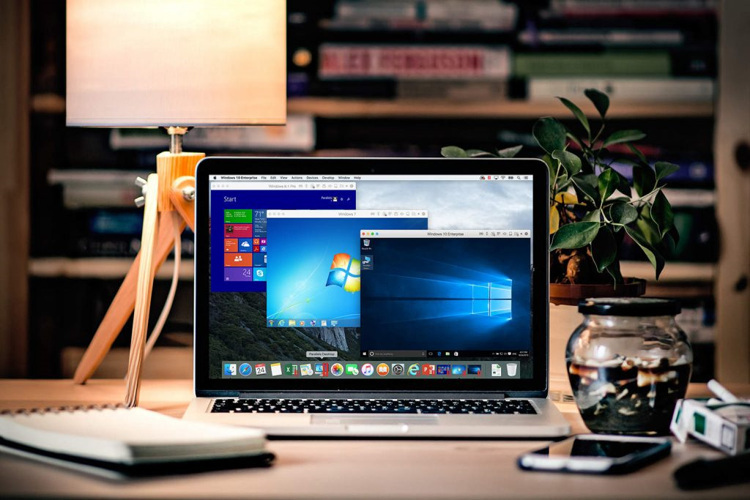
Duplicitní soubory mohou také využít určité místo na pevném disku. Naštěstí existují několik programů které mohou najít a odstranit všechny duplicitní soubory a uvolnit vám místo v úložišti.
Můžeš použít Snadný vyhledávač duplikátů skenovat na pevném disku duplicitní soubory a fotografie a mazat je.
6. Zakažte hibernaci a obnovení systému
Tyto triky vám určitě ušetří nějaké místo, ale deaktivují některé důležité funkce systému Windows. Tyto operace tedy nedoporučujeme provádět.
Měli byste jej použít pouze v případě, že zoufale potřebujete více místa, ale použijte ho sami, protože by mohl být riskantní:
- Zakázat hibernaci - Když počítač přejde do režimu hibernace, uloží obsah paměti RAM na pevný disk. To umožňuje počítači uložit stav systému bez použití energie, takže se při příštím spuštění počítače můžete dostat přesně tam, kde jste přestali. Windows ukládá obsah paměti RAM do C: hiberfil.sys soubor a pokud zcela deaktivujete hibernaci, bude tento soubor odstraněn.
- Zakažte Obnovení systému –Můžete také zcela deaktivovat Obnovení systému aby se ušetřilo více místa na disku. Ale vymaže všechny body obnovení a vaše záložní data, a pokud se s počítačem něco pokazí, nebudete jej moci pomocí nástroje Obnovení systému uvést do normálu.
7. Použijte Storage Sense
- Otevřete Start a přejděte na Nastavení> Systém> Úložiště.
- Zapnout Storage Sense.
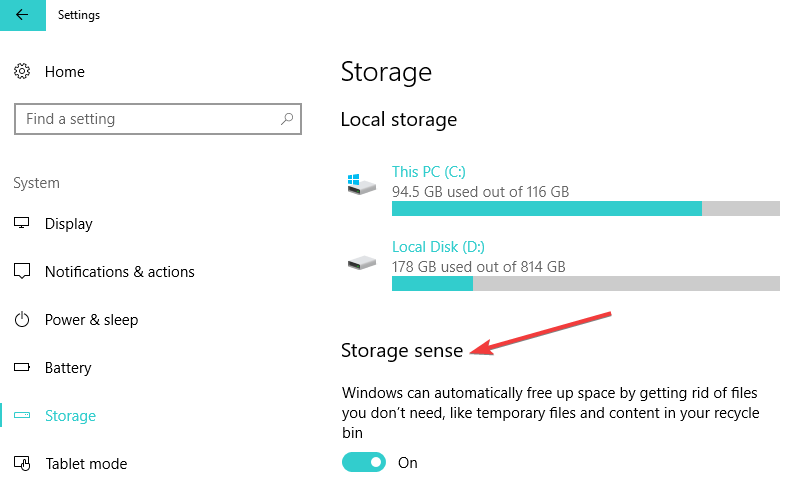
- Klikněte na možnost Změnit, jak automaticky uvolňujeme místo.
- Zaškrtněte nebo zrušte zaškrtnutí políček u možností v části Dočasné soubory, Lokálně dostupný cloudový obsah a Uvolněte místo hned.
Storage Sense automaticky odstraní dočasné soubory. Dohlíží na vaše staré a nepoužívané soubory a pravidelně je odstraňuje. Například vymaže soubory, které jsou v koši déle než 30 dní.
To je vše, co potřebujete vědět o úspoře a uvolnění místa na pevném disku, ale pokud ano máte nějaké další tipy, jak zvětšit místo na pevném disku, sdílejte je prosím s námi v komentáře.
 Stále máte problémy?Opravte je pomocí tohoto nástroje:
Stále máte problémy?Opravte je pomocí tohoto nástroje:
- Stáhněte si tento nástroj pro opravu PC hodnoceno skvěle na TrustPilot.com (stahování začíná na této stránce).
- Klepněte na Začni skenovat najít problémy se systémem Windows, které by mohly způsobovat problémy s počítačem.
- Klepněte na Opravit vše opravit problémy s patentovanými technologiemi (Exkluzivní sleva pro naše čtenáře).
Restoro byl stažen uživatelem 0 čtenáři tento měsíc.
![5 Nejlepší bezplatný software pro čištění Mac [Optimalizační nástroje] • Tipy Mac](/f/59de8c674e4d1a811af1efe558e29ae3.jpg?width=300&height=460)
![Duplicate Photo Cleaner [Kompletní recenze]](/f/29481b4cddacbfe66a29bfbc6ffb2db5.jpg?width=300&height=460)
![Nejlepší nabídky System Mechanic [Průvodce 2021]](/f/1bdd61f638b01244f6065a7f8cd88c47.png?width=300&height=460)